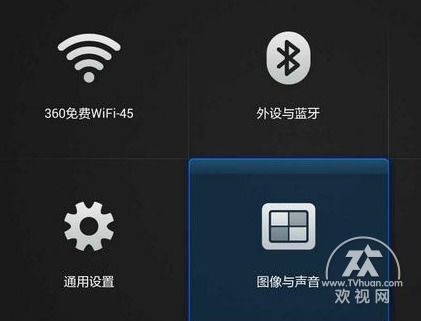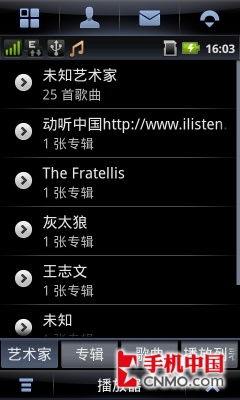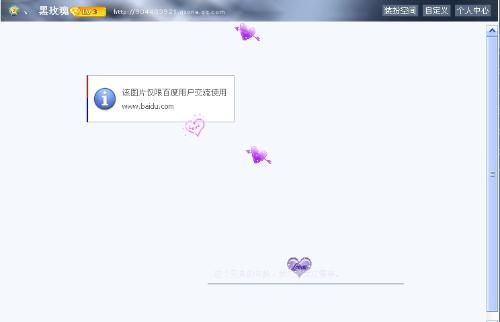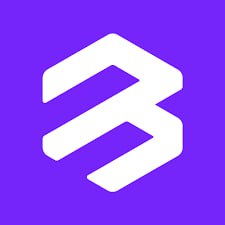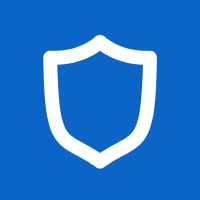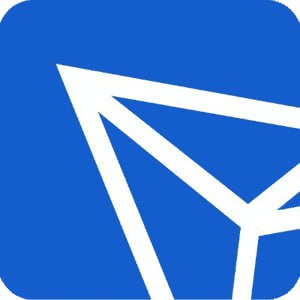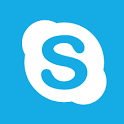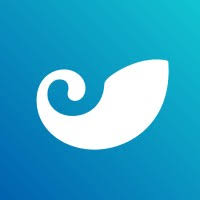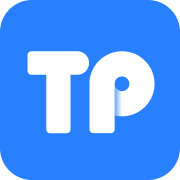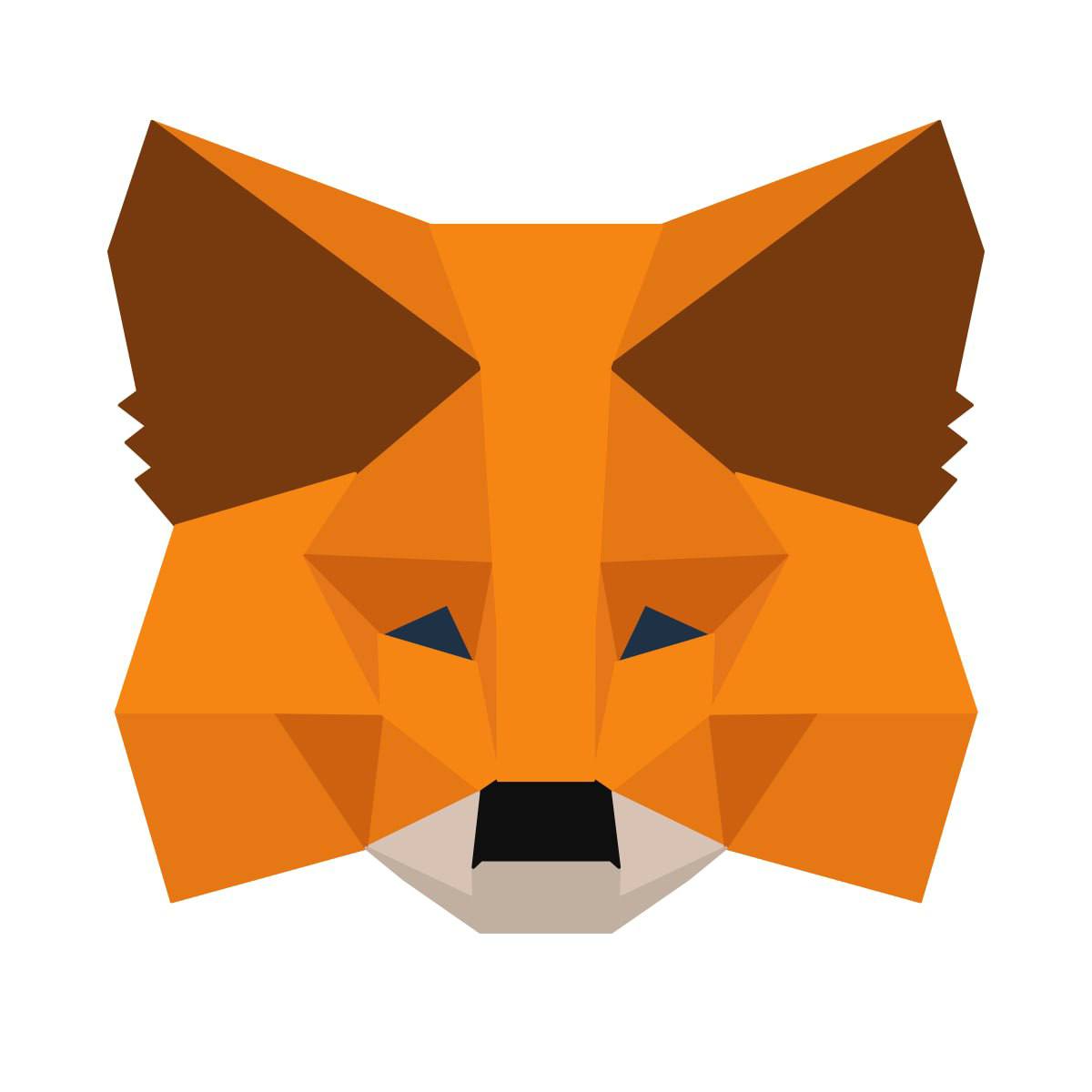linux系统lamp示例,Linux系统下LAMP环境的搭建与配置指南
时间:2024-10-02 来源:网络 人气:
Linux系统下LAMP环境的搭建与配置指南
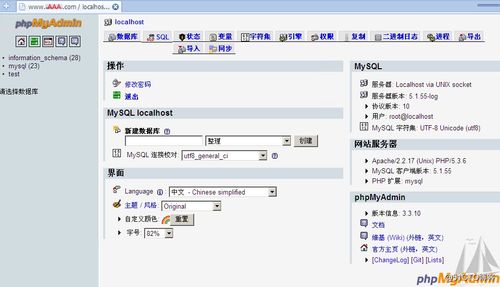
一、环境准备
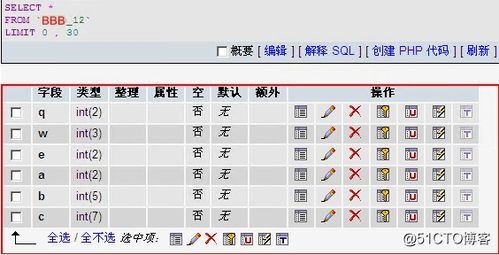
在搭建LAMP环境之前,我们需要准备以下软件和硬件环境:
操作系统:Linux(如CentOS、Ubuntu等)
Apache Web服务器:Apache 2.4.x版本
数据库服务器:MySQL 5.7.x版本
服务器端脚本语言:PHP 7.0.x版本
二、安装Apache Web服务器
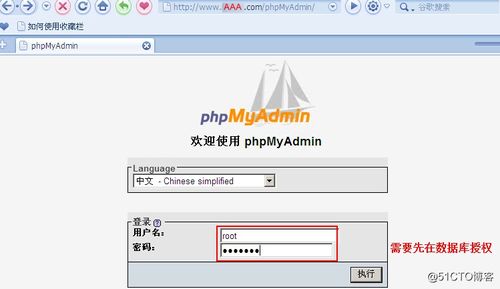
Apache是一款开源的Web服务器软件,以下是使用Yum包管理器在CentOS系统上安装Apache的步骤:
打开终端。
输入以下命令安装Apache:
sudo yum install httpd
等待安装完成,然后输入以下命令启动Apache服务:
sudo systemctl start httpd
为了使Apache服务在系统启动时自动运行,输入以下命令设置开机自启:
sudo systemctl enable httpd
三、安装MySQL数据库服务器
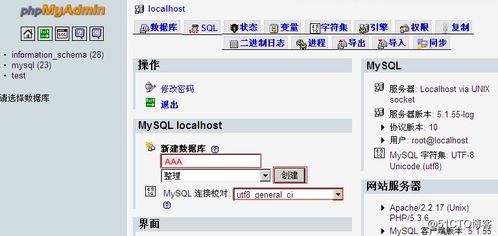
MySQL是一款开源的关系型数据库管理系统,以下是使用Yum包管理器在CentOS系统上安装MySQL的步骤:
打开终端。
输入以下命令安装MySQL:
sudo yum install mysql-server
等待安装完成,然后输入以下命令启动MySQL服务:
sudo systemctl start mysqld
为了使MySQL服务在系统启动时自动运行,输入以下命令设置开机自启:
sudo systemctl enable mysqld
四、安装PHP语言环境
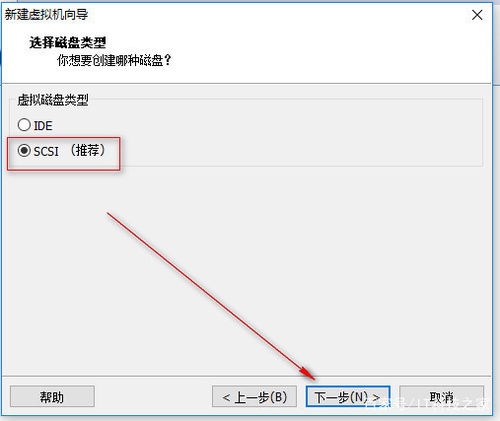
PHP是一款开源的服务器端脚本语言,以下是使用Yum包管理器在CentOS系统上安装PHP的步骤:
打开终端。
输入以下命令安装PHP:
sudo yum install php php-mysql php-gd php-xml php-mbstring php-zip
等待安装完成,然后输入以下命令重启Apache服务,以使PHP配置生效:
sudo systemctl restart httpd
五、配置Apache与PHP
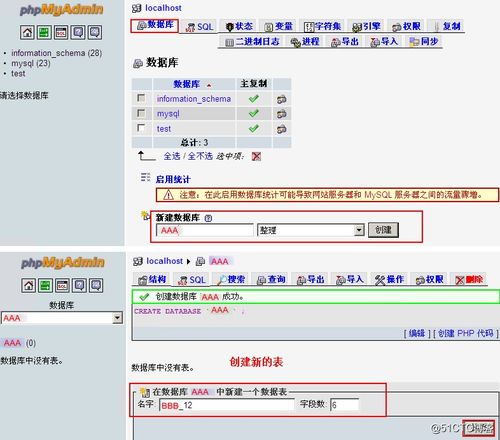
为了使Apache服务器能够正确解析PHP文件,我们需要进行以下配置:
打开Apache配置文件:
sudo nano /etc/httpd/conf/httpd.conf
找到以下行并取消注释:
LoadModule php7_module modules/libphp7.so
找到以下行并取消注释:
AddType application/x-httpd-php .php
保存并关闭文件。
六、测试LAMP环境
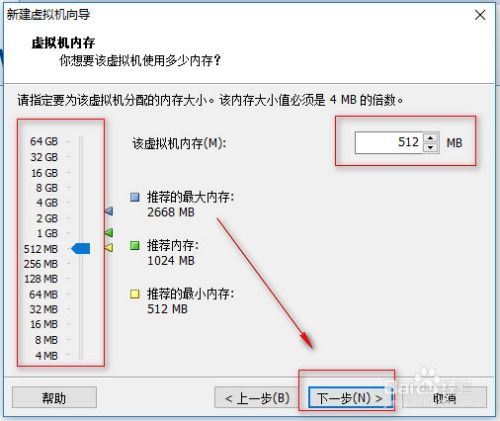
为了验证LAMP环境是否搭建成功,我们可以创建一个简单的PHP文件进行测试:
在Apache的网站根目录下创建一个名为“info.php”的文件。
输入以下内容:
```php
<?php phpinfo(); ?>
```
保存并关闭文件。
在浏览器中输入以下地址访问该文件:
http://服务器IP地址/info.php
如果看到PHP信息页面,则表示LAMP环境搭建成功。
本文详细介绍了在Linux系统下搭建LAMP环境的步骤,包括安装Apache、MySQL和PHP,以及配置Apache与PHP。通过本文的指导,读者可以轻松搭建并配置LAMP环境,为网站开发打下坚实的基础。
相关推荐
教程资讯
教程资讯排行